Acer X1230PK: Органы управления
Органы управления: Acer X1230PK
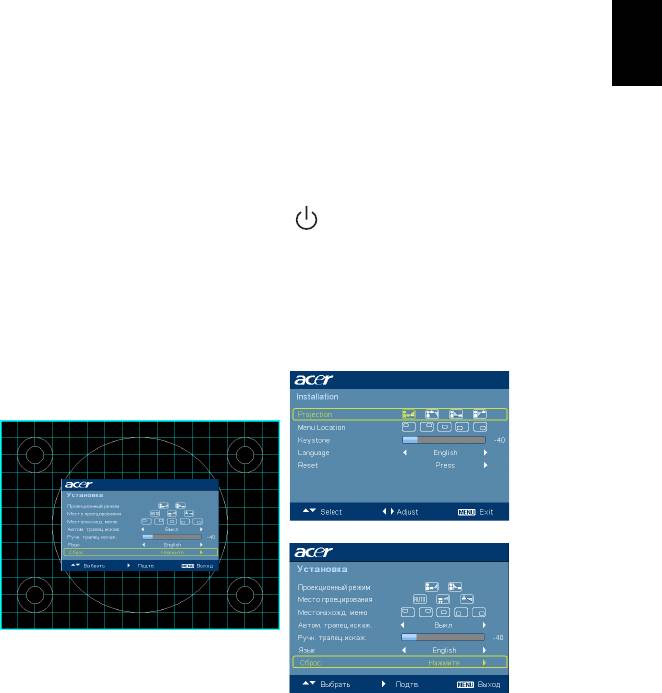
15
Русский
Органы управления
Меню установки
Меню установки предоставляет экранную информацию (OSD) для
установки и технического обслуживания проектора. Используйте экранное
меню только при отображении на экране сообщения «Нет входного
сигнала».
1 Включите проектор нажатием кнопки (POWER (Питание)) на
панели управления или пульте ДУ.
2 Нажмите кнопку «MENU (Меню)» на панели управления или пульте
ДУ, чтобы открыть экранное меню и приступить к установке или
текущему обслуживанию проектора.
(X1130P/X1130PA/X1230P/
X1230PA/X1237)
(X1130PS/X1230PK/X1230PS)
3 Фоновая таблица помогает настраивать параметры калибровки и
выравнивания, например размера экрана и расстояния, фокусировки
и т.д.
4 Меню установки включает следующие пункты:
• Метод проекции
• Меcтонаxожд меню
• Коррекция трапециевидного искажения
• Настройки языка
• Восстановление заводских настроек
Используйте кнопки со стрелками «вверх» и «вниз» для выбора необходимого пункта
и кнопки со стрелками «влево» и «вправо» для настройки параметров выбранного
пункта, а также кнопку со стрелкой «вправо» для перехода к подменю настройки
функции. Новые значения параметров автоматически сохраняются при выходе из
меню.
5 Нажатие кнопки «MENU (Меню)» в любой момент приведет к
выходу из меню и возврату к экрану приветствия Acer.
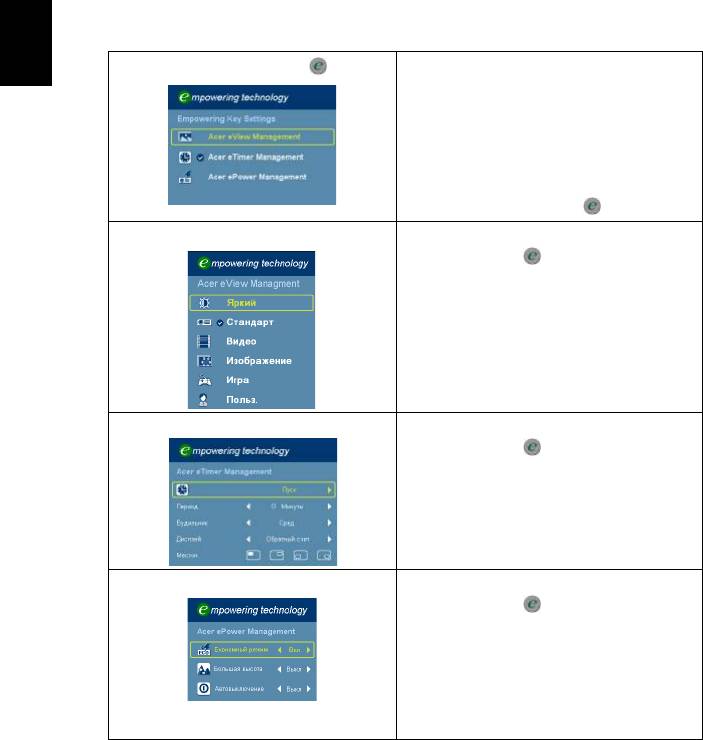
16
Технология Acer Empowering
Кнопка Empowering
Клавиша Acer Empowering
Русский
обеспечивает использование трех
уникальных функций Acer: Acer eView
Management, Acer eTimer Management
и Acer ePower Management. Для вызова
основного экранного меню и изменения
его функций нажмите и удерживайте
более 1 секунды кнопку .
Acer eView Management
Для запуска Acer eView Management
нажмите кнопку .
Функция Acer eView Management
предназначена для выбора режима
отображения. Более подробную
информацию см. в разделе «Экранные
меню».
Acer eTimer Management
Для запуска Acer eTimer Management
нажмите кнопку .
Функция Acer eTimer Management
предоставляет функцию напоминания
для контроля времени презентации.
Более подробную информацию см. в
разделе «Экранные меню».
Acer ePower Management
Для запуска Acer ePower Management
нажмите кнопку .
Щелчком по одному значку функция
Acer ePower Management обеспечивает
увеличение срока эксплуатации лампы
и проектора. Более подробную
информацию см. в разделе «Экранные
меню».
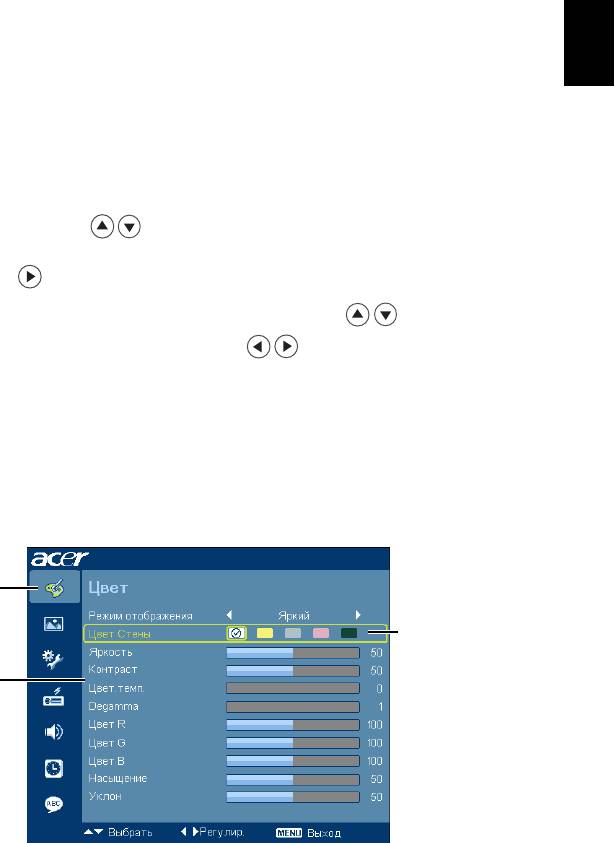
17
Русский
Экранные меню
Проектор поддерживает экранные меню на нескольких языках, которые
позволяют настраивать изображение и изменять различные параметры.
Использование экранных меню
• Чтобы открыть экранное меню, нажмите кнопку «MENU (Меню)» на
панели управления или пульте ДУ.
• При отображении экранного меню для выбора пункта основного меню
нажимайте кнопки . После выбора необходимого пункта основного
меню для перехода к подменю и выполнения настройки функции нажмите
клавишу .
• Для выбора необходимого пункта нажимайте кнопки , для
изменения настроек нажимайте кнопки .
• Выберите следующий пункт, который необходимо настроить в подменю, и
выполните настройку, как описано ниже.
• Для возврата к основному меню нажмите кнопку «MENU (Меню)» на
панели управления или пульте ДУ.
• Чтобы открыть экранное меню, снова нажмите кнопку «MENU (Меню)» на
панели управления или пульте ДУ. Экранное меню закроется и проектор
автоматически сохранит новые настройки.
Главное
меню
Настройка
Подменю
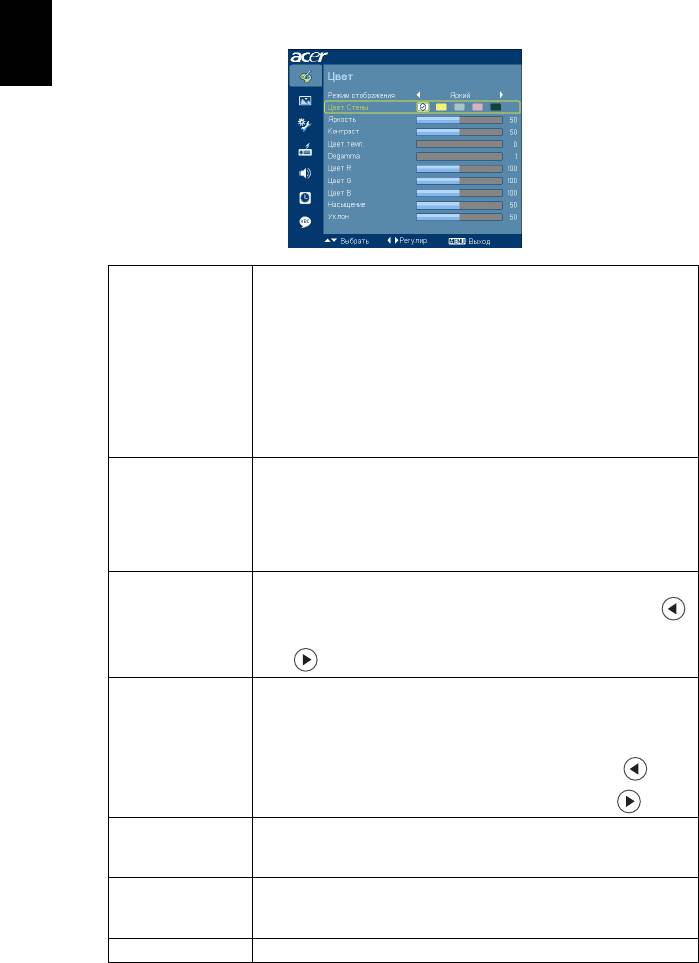
18
Цвет
Русский
Доступно несколько заводских установок,
оптимизированных для различных типов изображений.
• Яркий Для оптимизации яркости.
• Стандарт Для общих условий.
Режим
• Видео Для воспроизведения видео в условиях яркого
отображения
освещения.
• Фото: для графических изображений. .
• Игра: для игр.
• Польз.: Для пользовательских настроек
Используйте эту функцию для выбора правильного цвета
стены. Можно выбрать один из следующих цветов: белый,
светло-желтый, светло-синий, розовый, темно-зеленый.
Цвет стены
Эта функция компенсирует отклонение цвета из-за цвета
стены и позволяет отображать изображение с правильным
оттенком.
Регулировка яркости изображения.
• Чтобы сделать изображение темнее, нажимайте .
Яркость
• Чтобы сделать изображение светлее, нажимайте
.
Этот параметр позволяет регулировать разницу между
самыми светлыми и самыми темными областями
изображения. Регулировка контрастности меняет
соотношение черного и белого цветов в изображении.
Контраст
• Для уменьшения контрастности нажимайте .
• Для увеличения контрастности нажимайте .
Регулировка цветовой температуры. При более высокой
Цвет.темп.
цветовой температуре изображение на экране выглядит
холоднее, а при более низкой – теплее.
Влияет на представление темных сцен. При высоком
Degamma
значении коэффициента «гамма
» темные сцены будут
выглядеть ярче.
Цвет R Регулировка уровня красного цвета.

19
Русский
Цвет G Регулировка уровня зеленого цвета.
Цвет B Регулировка уровня синего цвета.
Регулировка насыщенности видеоизображения от черно-
белого до насыщенного цветного.
• Для уменьшения насыщенности цветов изображения
Насыщение
нажимайте .
• Для увеличения насыщенности цветов изображения
нажимайте .
Регулировка баланса красного и зеленого цветов.
• Для увеличения уровня зеленого цвета в
Уклон
изображении нажимайте .
• Для увеличения уровня красного в изображении
нажимайте .
Примечание. Функции «Насыщение» и «Уклон» не поддерживаются в
режиме работы с компьютером.
Образ
(X1130P/X1130PA/X1230P/
X1230PA/X1237)
(X1130PS/X1230PK/X1230PS)
• Прямое со стола: Стандартная заводская
настройка.
Projection
(для X1130P/
• Прямое с потолка: При выборе данной функции
X1130PA/
проектор зеркально отражает изображение по вертикали
X1230P/
для проецирования при установке проектора на потолке.
X1230PA/
X1237)
• Обратное со стола: При выборе данной функции
проектор переворачивает изображение, чтобы его можно
было проецировать из-за полупрозрачного экрана.
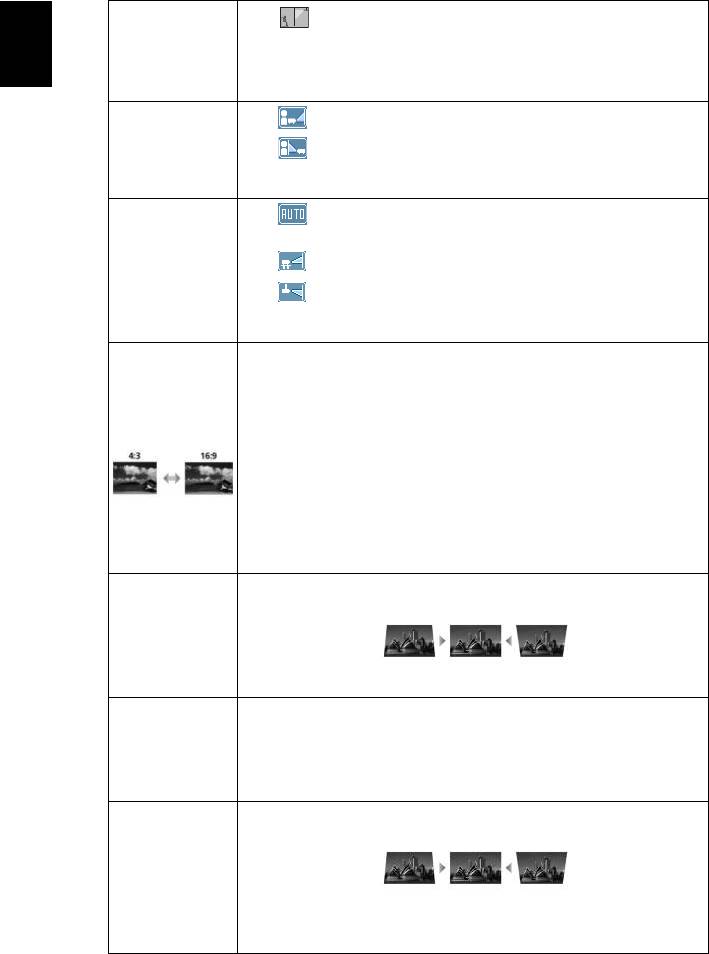
20
• Обратное с потолка: При выборе данной функции
проектор одновременно переворачивает и зеркально
отражает изображение по вертикали. Возможно
проецирование изображения из-за полупрозрачного
Русский
экрана при креплении проектора на потолке.
Проециронны
• Спереди: Стандартная заводская настройка.
й режим
(для X1130PS/
• Сзади: изображение отображается зеркально
X1230PK/
зеркально для проецирования сзади на полупрозрачный
X1230PS)
экран.
• Auto (Авто): автоматическая регулировка места
Место
проецирования изображения.
проецировани
я
• Стол
(для X1130PS/
X1230PK/
• Потолок: изображение переворачивается сверху
X1230PS)
вниз для проецирования проектором, закрепленным на
потолке.
Данная функция используется для выбора требуемого
соотношения сторон изображения.
• Авто Сохранение исходного соотношения ширины и
высоты изображения и увеличение изображения
Формат.
согласно исходным горизонтальному и вертикальному
соотн.
размерам.
• 4:3: Изображение будет масштабировано так, чтобы
вписаться в экран и отображено с соотношением сторон
4:3.
• 16:9: Изображение будет масштабировано так, чтобы
вписаться в экран и отображено с соотношением сторон
16:9.
Keystone
Регулировка искажения изображения, вызванного наклоном
(для X1130P/
проекции (±40 градусов).
X1130PA/
X1230P/
X1230PA/
X1237)
Авто трапец.
Автоматическая регулировка искажения изображения,
искаж.
вызванного наклоном проекции (± 40 градусов).
(для X1130PS/
X1230PK/
X1230PS)
Ручная регулировка искажения изображения, вызванного
наклоном проекции (± 40 градусов
).
Ручн. трапец.
искаж.
(для X1130PS/
X1230PK/
<Примечание>
Функция ручной регулировки трапецеидального
X1230PS)
искажения недоступна, если для функции авторегулировки
трапецеидального искажения выбран режим «On (Вкл.)».
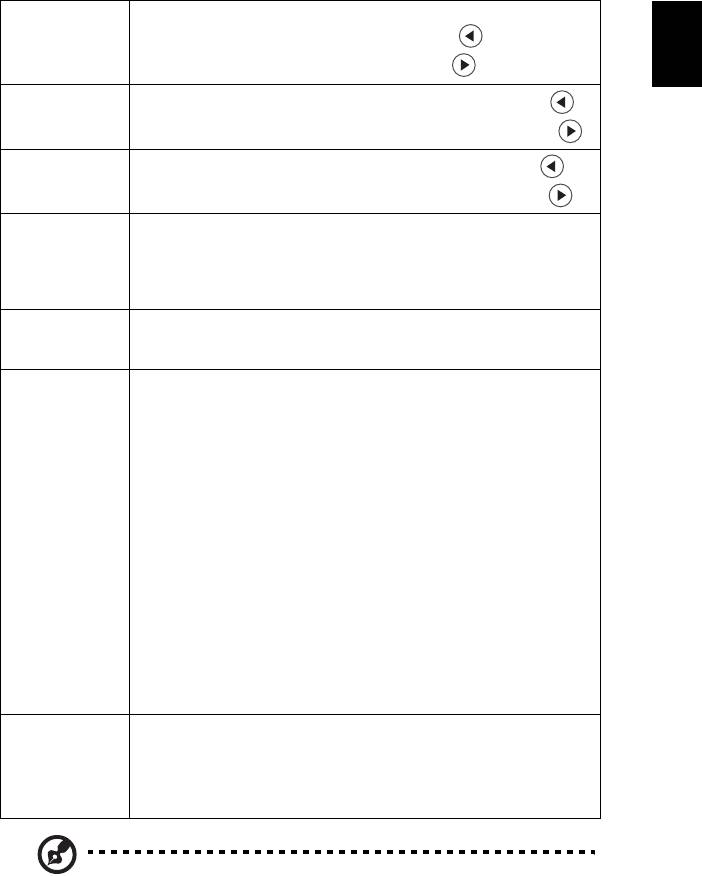
21
Русский
Регулировка резкости изображения.
Резкость
• Для уменьшения резкости нажимайте .
• Для увеличения резкости нажимайте .
• Для перемещения изображения влево нажимайте .
Н позиция
• Для перемещения изображения вправо нажимайте .
• Для перемещения изображения вниз нажимайте .
V позиция
• Для перемещения изображения вверх нажимайте .
Функция «Частота» позволяет менять частоту кадров в
соответствии с частотой кадров видеокарты компьютера.
Частота
Если на проецируемом изображении отображается
вертикальная мигающая полоса, используйте данную
функцию для ее удаления.
Синхронизация синхросигнала дисплея с видеокартой. Если
Отслеживание
изображение отображается нестабильно или мигает,
используйте данную функцию.
Выберите "NVIDIA 3D Vision" (Объемный просмотр NVIDIA)
или "DLP 3D" (Объемная цифровая оптическая обработка)
для включения функции объемного просмотра,
поддерживаемого NVIDIA или технологией TI DLP 3D.
Функция NVIDIA 3D Vision (для X1130P)
Выберите этот пункт при использовании очков NVIDIA для
объемного просмотра, ИК-передатчика, графической карты
NVIDIA и совместимых с NVIDIA 3D-игр или 3D-фильмов,
воспроизводимых с помощью соответствующего
программного проигрывателя. Перейдите на сайт NVIDIA
3D
(http://www.nvidia.com/object/3D_Vision_Requirements.html)
для подробной проверки конфигурации системы.
• Функция DLP 3D
Выберите этот пункт при использовании очков DLP для
объемного просмотра, графической карты со счетверенным
буфером (NVIDIA/ATI и т.п.) и файлов в формате HQFS или
DVD, воспроизводимых с помощью соответствующего
программного проигрывателя.
• Выключение
Выключите режим объемного просмотра (3D).
Если видны раздельные или перекрывающиеся изображения
при использовании очков DLP для объемного просмотра,
может понадобиться выполнить операцию "Инверсия" для
3D Sync L/R
получения наилучшего соответствия последовательности
кадров для левого и правого глаз, чтобы обеспечить верное
изображение (для режима DLP 3D).
Примечание. Функции «H позиция», «V позиция», «Частота» и
«Отслеживание» не поддерживаются в режиме «Видео».
Примечание. Функция «Резкость» не поддерживается в режимах работы с
компьютером.
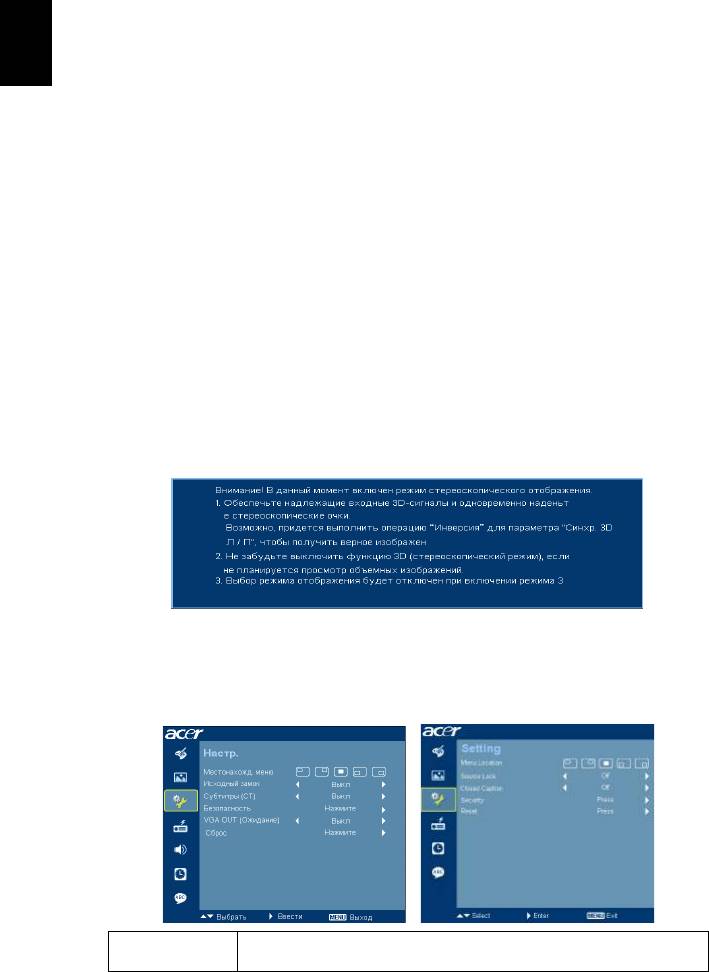
22
Примечание.
Функция 3D поддерживается только с источником VGA. См. таблицу
синхронизации для подробной информации о синхронизации 3D-режима.
Для обеспечения поддержки данного проектора при использовании
Русский
функции NVIDIA 3D Vision загрузите и установите новейшую версию
драйвера NVIDIA 3D Vision для графической карты с веб-сайта NVIDIA.
Необходимо скорректировать настройки программы 3D-функций
графической карты для верного отображения объемных изображений.
Программные проигрыватели, например Stereoscopic Player
или DDD
TriDef Media Player, поддерживают форматы файлов для объемного
просмотра. Можно загрузить эти проигрыватели, перейдя на следующие
веб-страницы.
- Проигрыватель NVIDIA Stereoscopic 3D Video Player: http://www.nvidia.com/
object/3D_Drivers_Downloads.html
-Проигрыватель Stereoscopic Player (ознакомительная версия): http://
www.3dtv.at/Downloads/Index_en.aspx
-Проигрыватель DDD TriDef Media Player (ознакомительная версия): http://
www.tridef.com/download/TriDef-3-D-Experience-4.0.2.html
Примечание. Функция "3D Sync L/R" доступна только при включенном
режиме объемного просмотра.
Примечание. При включении функции объемного просмотра или при
перезапуске проектора, когда эта функция включена,
появляется
следующее предупреждение.
Настр.
(X1130PA/X1130PS/X1230P/
X1230PA/X1230PK/X1230PS/
(X1130P)
X1237)
Мecтонахожд
Выбор положения меню на экране.
меню
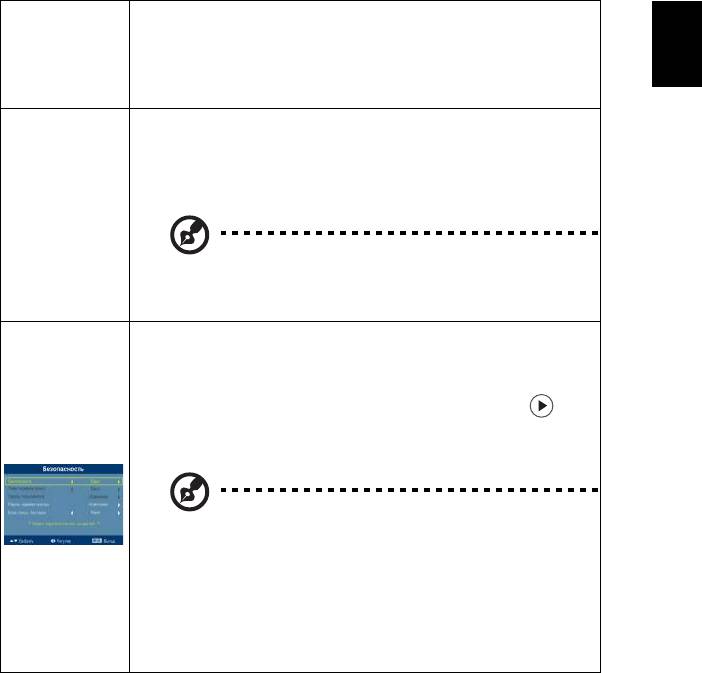
23
Русский
Если эта функция отключена, при потере текущего источника
сигнала проектор будет выполнять поиск других источников
Исходный
сигнала. При включении этой функции текущий канал
замок
источника будет заблокирован до нажатия кнопки SOURCE
(Источник) на панели управления или пульте ДУ для выбора
следующего канала.
Выбор предпочтительного режима скрытых титров: CC1, CC2,
CC3 или CC4 (в режиме CC1
титры отображаются на
основном языке вашего региона). Выберите режим «Off
(Выкл.)», чтобы отключить функцию титров. Эта функция
доступна, только если выбран входной сигнал с композитного
видеовхода или входа S-Video и используется система NTSC.
Субтитры (CT)
Установите формат экрана 4:3. Данная функция
недоступна при установке соотношения сторон как
"16:9" или при распознавании формата 16:9 в режиме
"Auto mode" (Авто).
Безопасность
Данный проектор предоставляет администраторам полезную
функцию безопасности для управления использованием
проектора.
Для настройки параметра «Безопасность» нажмите .
Если функция безопасности включена, перед сменой
настроек безопасности необходимо ввести «Пароль
Безопасность
администратора».
Стандартное заводское значение параметра «Пароль
администратора» – «1234».
• Для включения функции безопасности выберите «Вкл.».
В зависимости от «Режима безопасности» может
потребоваться ввести пароль. Более подробную
информацию см. в разделе «Пароль пользователя».
• При выборе «Выкл.» можно включить проектор без ввода
пароля.
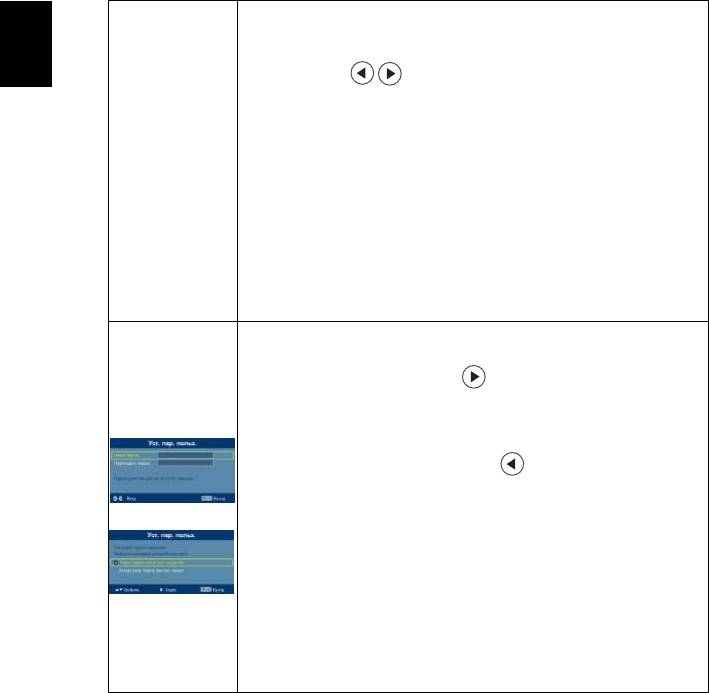
24
Лимит времени (мин.)
Если для параметра «Безопасность» установлено значение
«Вкл.», можно задать время ожидания.
Русский
• Нажмите для выбора длительности времени
ожидания.
• Можно выбрать время ожидания от 10 до 990 минут.
• По истечении указанного времени на экране проектора
отобразится сообщение о необходимости ввода пароля
пользователем.
• Стандартное заводское значение параметра «Лимит
времени (мин.)» – «Выкл.».
• Если функция безопасности включена, при включении
проектора отобразится сообщение о необходимости
ввода пароля пользователем. Для данного диалогового
окна действительны оба пароля «Пароль пользователя»
и «Пароль администратора».
Пароль пользователя
• Для установки и смены значений параметра «Пароль
пользователя» нажмите .
• Используйте цифровые кнопки на пульте ДУ для
установки пароля и нажмите кнопку «MENU (Меню)» для
подтверждения.
• Для удаления цифр нажмите .
• При отображении сообщения «Подтвердите пароль»
введите пароль.
• Пароль должен быть длиной 4~8 цифр.
• При выборе параметра «Запрос пароля после
подсоединения кабеля питания» запрос ввода пароля
пользователем будет отображаться каждый раз при
подключении кабеля питания.
• При выборе параметра «Всегда запрашивать пароль при
включении проектора» запрос ввода пароля
пользователем будет отображаться каждый раз при
включении проектора.
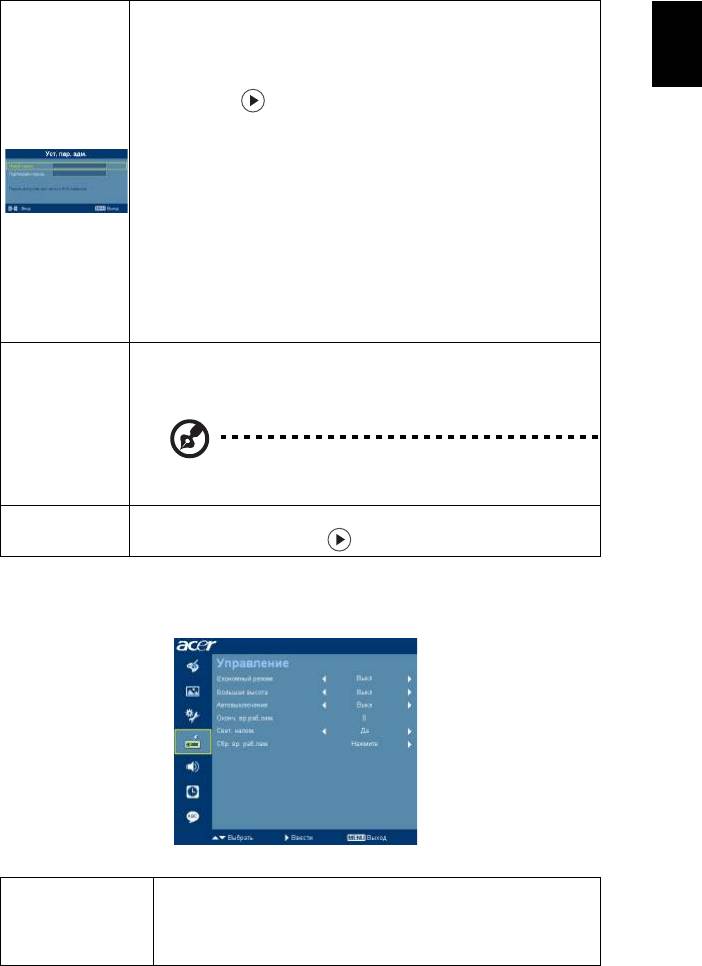
25
Русский
Пароль администратора
Можно ввести «Пароль администратора» при отображении
диалогового окна «Введ.пар. админ.» или «Введите пароль».
• Для смены параметра «Пароль администратора»
нажмите .
• Стандартное заводское значение параметра «Пароль
администратора» – «1234».
Еслипользователь забыл пароль администратора, выполните
следующие действия для получения пароля администратора:
• Введите уникальный «Универсальный пароль» из 6
цифр, который напечатан на карте безопасности,
поставляемой с проектором. Этот уникальный пароль
будет принят проектором вне зависимости от значения
пароля администратора.
• Если утеряна карта безопасности, обратитесь в местную
сервисную службу Acer.
VGA OUT
Выберите «Вкл.» для включения этой функции. Проектор
(Ожиданиe)
может выводить сигнал VGA в режиме ожидания, если
разъемы VGA IN (или VGA IN 1) и VGA OUT надлежащим
(для X1130PA/
образом подключены к устройствам.
X1130PS/
X1230P/
X1230PA/
При включении этой функции немного увеличивается
X1230PK/
энергопотребление.
X1230PS/X1237)
Для восстановления стандартных заводских значений всех
Сброс
настроек нажмите кнопку после выбора параметра «Да».
Управление
Чтобы снизить яркость лампы проектора для снижения
Eкономный
потребления энергии, увеличения срока эксплуатации
режим
лампы и снижения шума, выберите параметр «Вкл». Для
переключения в обычный режим выберите «Выкл.».

26
Для перехода в режим большой высоты выберите «Вкл.».
При включении этой функции вентиляторы проектора
Большая высота
будут непрерывно работать на полной мощности для
охлаждения проектора.
Русский
Автовыключение
Проектор автоматически выключится , если не определен
(минут)
входной сигнал по прошествии указанного времени.
Oконч. вр. раб.
Отображение времени работы лампы (в часах).
лам.
Выберите эту функцию для отображения или скрытия
предупреждающего сообщения о смене лампы.
Свeт. напом.
Сообщение отобразится за 30 часов до окончания срока
службы лампы.
Для сброса времени работы лампы на 0 нажмите кнопку
Сбр. вр. раб. лам.
, после выбора параметра «Да».
Aудкио
(X1130PA/X1130PS/X1230P/
X1230PA/X1230PK/X1230PS/
X1237)
• Для уменьшения громкости нажимайте .
Громкость
• Для увеличения громкости нажимайте .
• Выберите «Вкл.» для включения режима без звука.
Без звука
• Выберите «Выкл.» для выключения режима без
звука.
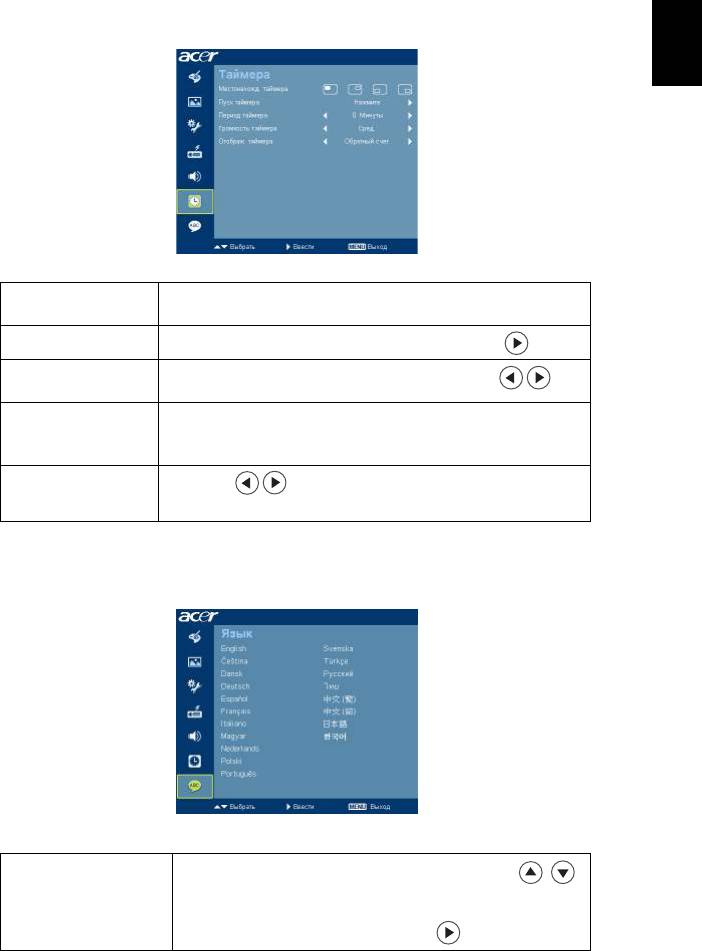
27
Русский
Таймерa
местонахожд.
Выбор положения таймера на экране.
таймера
Пуск таймера
Для запуска и остановки таймера нажимайте .
Период таймера
Для настройки времени таймера нажимайте .
(в минутах)
Выберите данную функцию для регулировки громкости
Громкость
уведомления при включении таймера и истечении
таймера
времени.
Нажмите для выбора режима отображения
Отображ. таймера
таймера.
Язык
Выбор языка экранных меню. С помощью
Язык
выберите требуемый язык.
• Для подтверждения нажмите .






